1、这里我随意打开了一个一组沙发模型做范例,如下图所示。这个场景是一组沙发,下面使用【Merge】(合并)命令将一个茶几合并过来。

2、单击菜单栏中的【File】(文件)/【Merge】(合并)命令,在弹出的【Merge File】(合并文件)对话框中选择了我准备好的茶几模型,单击“打开”按钮,如下图所示。
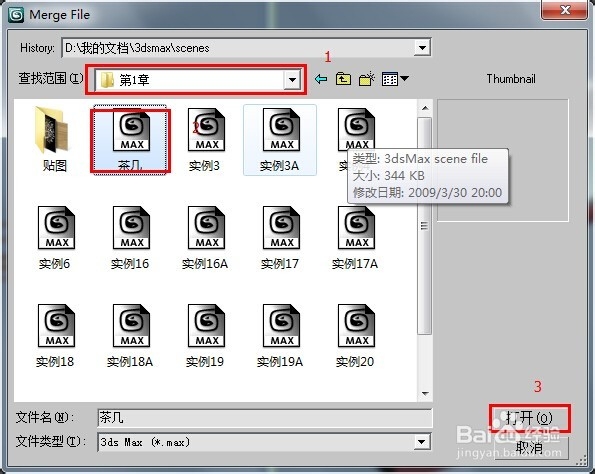
3、在弹出的【Merge-茶几.max】对话框中单击【All】(全部)按钮,再单击【ok】按钮。
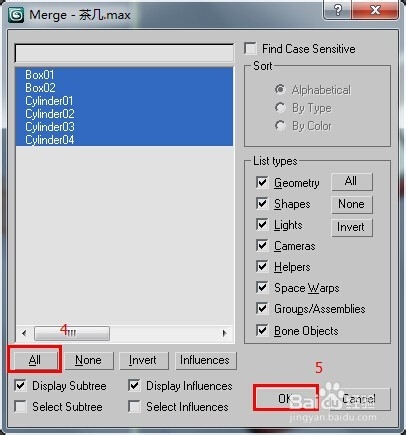
4、如果场景中的物体名称与合并物体的名称重翱务校肢复,就会弹出【Duplicate Name】(重复名称)对话框,应勾选【Apply to All Duplicates】(应用于所有重复情况)复选框,疟觥窖捎单击【Aut-Rename】(自动重名)按钮,如下图所示。
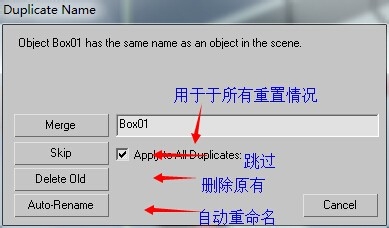
5、合并后的物体可以移动位置,如果方向不对可以用工具栏中的旋转工具进行修改,最终效果如下图所示。
